Comment ignorer des cellules ou des colonnes lors de l'utilisation de la touche Tab dans Excel ?
Par défaut, appuyer sur la touche Tab dans Excel déplace le curseur d'une cellule à la suivante horizontalement. Certains utilisateurs d'Excel préfèrent ignorer certaines cellules lorsqu'ils utilisent la touche Tab. Par exemple, si la cellule A1 est sélectionnée et que vous appuyez sur la touche Tab, le curseur passe directement à la cellule C1 en ignorant la cellule B1. En appuyant à nouveau sur la touche Tab, il ignore la cellule D1 et se déplace vers E1, comme illustré dans la capture d'écran ci-dessous. Comment réaliser cela ? La méthode décrite dans cet article peut vous aider.

Ignorer des cellules ou des colonnes lors de l'utilisation de la touche Tab avec un code VBA
 Ignorer des cellules ou des colonnes lors de l'utilisation de la touche Tab avec un code VBA
Ignorer des cellules ou des colonnes lors de l'utilisation de la touche Tab avec un code VBA
Veuillez suivre les étapes ci-dessous pour ignorer des cellules ou des colonnes lors de l'utilisation de la touche Tab dans Excel en utilisant un code VBA.
1. Dans la feuille de calcul où vous souhaitez ignorer des cellules lors de l'utilisation de la touche Tab, faites un clic droit sur l'onglet de la feuille, puis cliquez sur Affichage Code dans le menu contextuel.
2. Dans la fenêtre Microsoft Visual Basic for Applications qui s'ouvre, copiez et collez le code VBA ci-dessous dans la fenêtre Code.
Code VBA : Ignorer des cellules ou des colonnes lors de l'utilisation de la touche Tab dans Excel
Private Sub Worksheet_SelectionChange(ByVal Target As Range)
Static sRg As Range
Dim ColumnOffset As Integer
If Target.Count > 1 Then Exit Sub
If Not Intersect(Target, Union([B:B], [D:D], [F:F])) Is Nothing Then
With Target
Application.EnableEvents = False
If Not sRg Is Nothing Then
If sRg.Column < .Column Then
ColumnOffset = 1
ElseIf .Column <> 1 Then
ColumnOffset = -1
End If
Else
ColumnOffset = 1
End If
.Offset(, ColumnOffset).Select
Application.EnableEvents = True
End With
End If
Set sRg = ActiveCell
End SubRemarque : Dans le code, [B:B], [D:D], [F:F] sont les colonnes qui seront ignorées lorsque vous appuierez sur la touche Tab. Vous pouvez les modifier selon vos besoins et ajouter de nouvelles colonnes à ignorer dans le code.
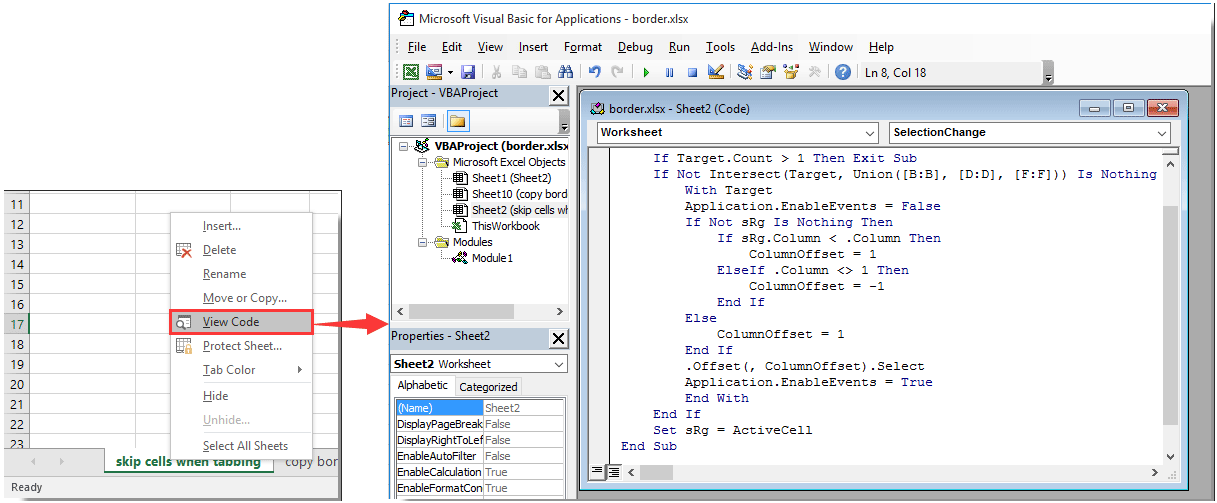
3. Appuyez sur les touches Alt + Q pour quitter la fenêtre Microsoft Visual Basic for Applications.
Dès maintenant, lorsque vous utilisez la touche Tab dans Excel, les cellules des colonnes spécifiées seront automatiquement ignorées. En même temps, vous ne pourrez cliquer que sur ces colonnes spécifiées, les colonnes ignorées ne pourront pas être sélectionnées ni modifiées.
Meilleurs outils de productivité pour Office
Améliorez vos compétences Excel avec Kutools pour Excel, et découvrez une efficacité incomparable. Kutools pour Excel propose plus de300 fonctionnalités avancées pour booster votre productivité et gagner du temps. Cliquez ici pour obtenir la fonctionnalité dont vous avez le plus besoin...
Office Tab apporte l’interface par onglets à Office, simplifiant considérablement votre travail.
- Activez la modification et la lecture par onglets dans Word, Excel, PowerPoint, Publisher, Access, Visio et Project.
- Ouvrez et créez plusieurs documents dans de nouveaux onglets de la même fenêtre, plutôt que dans de nouvelles fenêtres.
- Augmente votre productivité de50 % et réduit des centaines de clics de souris chaque jour !
Tous les modules complémentaires Kutools. Une seule installation
La suite Kutools for Office regroupe les modules complémentaires pour Excel, Word, Outlook & PowerPoint ainsi qu’Office Tab Pro, idéal pour les équipes travaillant sur plusieurs applications Office.
- Suite tout-en-un — modules complémentaires Excel, Word, Outlook & PowerPoint + Office Tab Pro
- Un installateur, une licence — installation en quelques minutes (compatible MSI)
- Une synergie optimale — productivité accélérée sur l’ensemble des applications Office
- Essai complet30 jours — sans inscription, ni carte bancaire
- Meilleure valeur — économisez par rapport à l’achat d’add-ins individuels